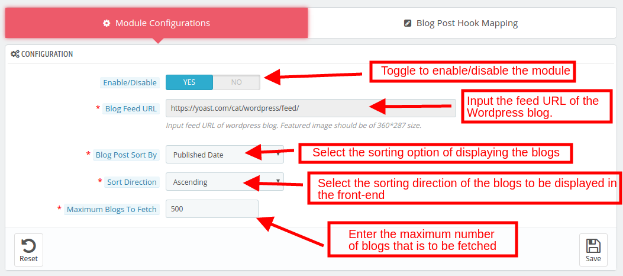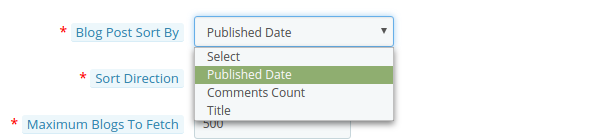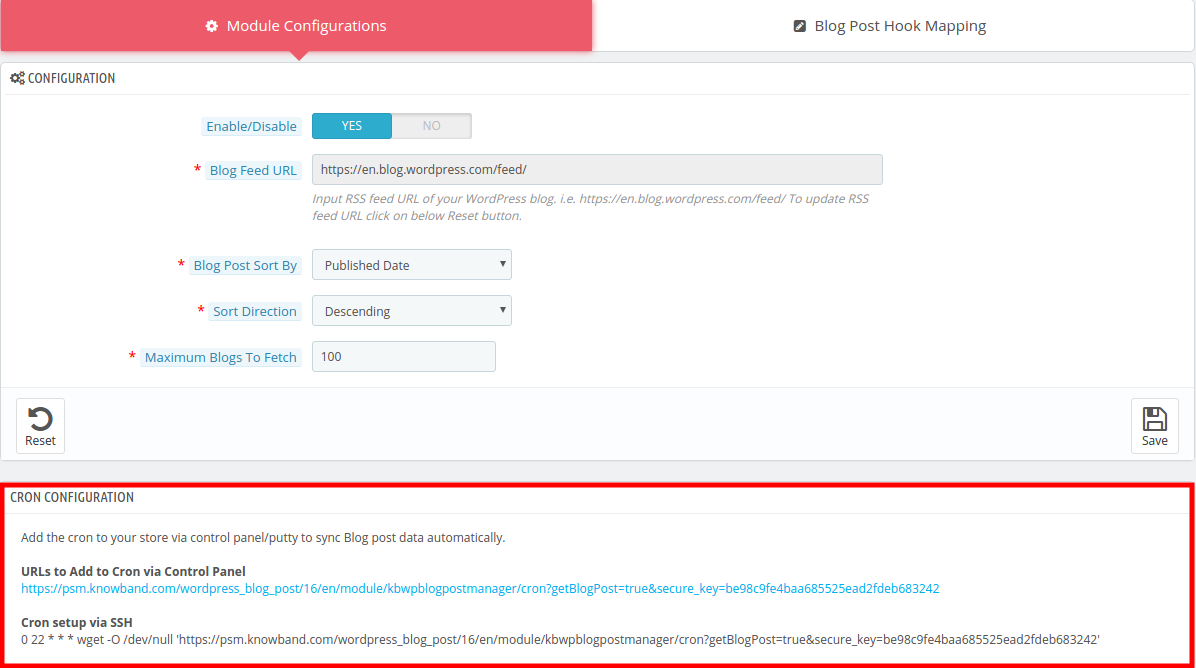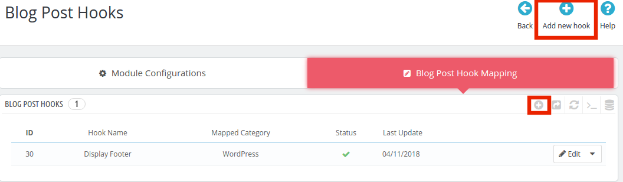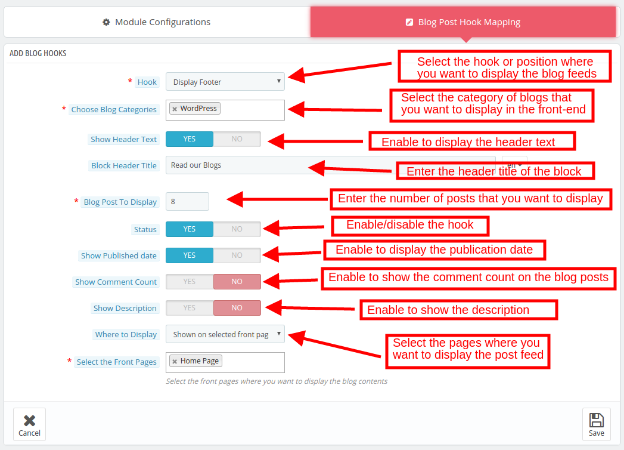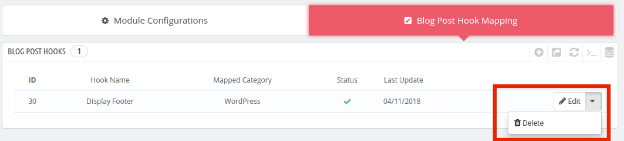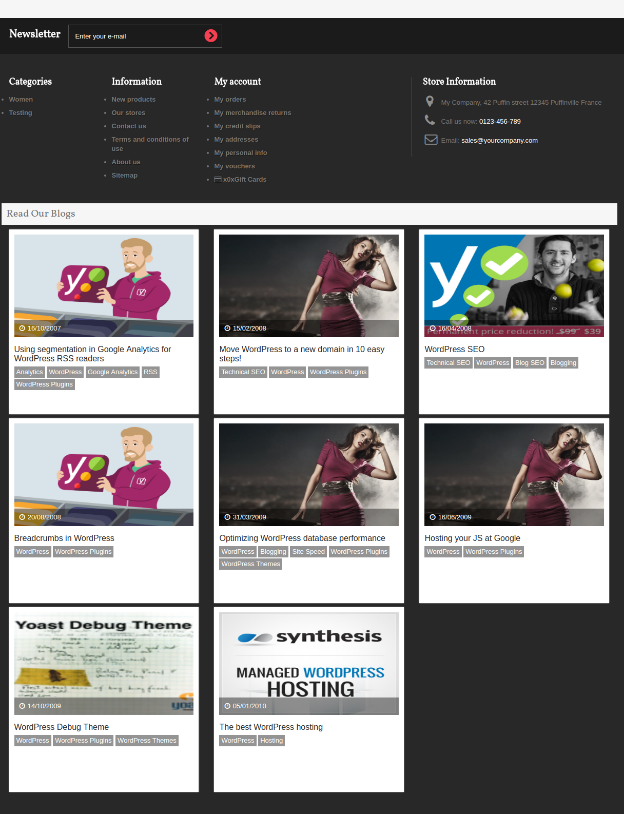1.0 Introdução
Prestashop WordPress blog post gerente addon permite que o administrador da loja exiba o feed de postagem do blog do WordPress na loja de comércio eletrônico Prestashop. Prestashop é um CMS eCommerce, portanto, o blog Prestashop não é tão poderoso quanto o WordPress, que é um blog de CMS. O módulo de blogging Prestashop WordPress pode mesclar o melhor dessas duas plataformas e otimizar o desempenho do seu site. O administrador pode selecionar o site de blogs WordPress e pode exibir seus feeds de postagem com a ajuda do plugin Prestashop WordPress blog post manager.
1.2 Admin Benefícios da extensão Prestashop WordPress blog post manager
- O administrador pode buscar facilmente a postagem do blog do site WordPress selecionado e exibir o feed de postagem no front-end com a ajuda do plugin de gerenciador de blogs Prestashop WordPress.
- O gerenciador de postagens do blog Prestashop WordPress permite ao administrador selecionar a categoria dos blogs que você deseja exibir no front-end do site.
- O administrador pode até personalizar as opções de exibição do feed de postagem a partir do back-end do complemento de pós-feed do Prestashop WordPress.
- O administrador pode classificar as opções de exibição do back-end da extensão do gerenciador de postagens do WordPress do Prestashop.
- O gerenciador de posts do WordPress Prestashop oferece suporte a vários idiomas e pode exibir o texto do cabeçalho em vários idiomas.
- A extensão do gerenciador de blogs Prestashop WordPress permite que os proprietários de lojas consertem o número de blogs que desejam buscar e exibir.
- O administrador pode criar ganchos para gerenciar os feeds de postagem com facilidade com a ajuda do plug-in do gerenciador de feeds de postagem do blog Prestashop. [O módulo não cria um gancho. Em vez disso, mostra a postagem do blog no gancho selecionado.]
Instalação 2.0
Siga as etapas mencionadas abaixo para instalar o complemento Prestashop WordPress Blog Post Manager na sua loja Prestashop.
1. Compre a extensão Prestashop Blog Post Manager na loja Knowband. Você receberá os seguintes arquivos:
a) Arquivo zipado b) Manual do usuário
2. Descompacte o arquivo zipado. Ele conteria vários arquivos e pastas.
3. Copie todos os arquivos e pastas da pasta descompactada e cole-os no diretório “Módulos” de sua loja no caminho – Diretório Raiz / modules /.
4. O módulo de gerenciador de postagens do WordPress do Prestashop está agora pronto para ser instalado em sua loja e você pode encontrá-lo em Store Admin -> Modules and Services.
No caso, você não é capaz de encontrar o módulo Prestashop Blog Post Manager na lista de módulos de administração, por favor, tente procurar o módulo com os seguintes detalhes –
palavra chave – WordPress Blog Post Manager
Autor – banda de conhecimento
Categoria – Front office
Filtrar por – Instalado e não instalado / ativado e desativado
5. Clique em “Instalar“botão para instalar o módulo. Em seguida, pedir sua confirmação. Clique na opção” Continuar com a instalação “.
6. Este passo irá instalar o módulo e mostrar a notificação – “Módulo (s) instalado (s) com sucesso“.
Interface administrativa 3.0
A extensão do gerenciador de postagens do WordPress do Prestashop oferece opções fáceis de personalização. A interface administrativa oferece duas opções:
- Configuração do Módulo
- Mapeamento de Ganchos de Postagens no Blog
A guia da interface administrativa é discutida abaixo.
Configurações do módulo 3.1
A guia de configurações de módulo do plug-in gerenciador de postagens do blog Prestashop WordPress pode configurar o módulo em algumas etapas simples. As várias opções são discutidas abaixo.
Habilitar desabilitar: Alterne o botão para habilitar ou desabilitar o addon Prestashop. Os blogs do WordPress serão postados apenas quando estiverem ativados.
URL do feed do blog: Ele se refere à URL do blog do WordPress cujas postagens devem ser exibidas no front-end da loja Prestashop. Insira o URL do feed do site WordPress cujos blogs serão exibidos no front-end do site. [Não é editável depois que os blogs são buscados. Para torná-lo editável, você precisa redefinir a configuração.]
Postagem do Blog Ordenar por: Selecione a opção de classificação dos blogs. Os blogs serão exibidos conforme a opção selecionada.
Direção de classificação: Selecione se você deseja classificar os blogs em ordem crescente ou decrescente da opção de classificação selecionada.
Máximo de blogs para buscar: Digite o número máximo de blogs que você deseja buscar no site selecionado. [Adicionar um ponto sobre o botão de redefinição. Que exclui todas as configurações anteriores de blog salvos e o mapeamento de gancho do módulo
Configuração CRON:
A fim de sincronizar os dados da postagem do Blog automaticamente, o administrador da loja Prestashop pode configurar a tarefa do cron e há duas opções disponíveis no painel de administração do módulo. 1. O administrador pode executar o cron manualmente. 2. Configuração do Cron via SSH: Para automatizar a configuração, o administrador pode definir essa configuração.
Mapeamento de Ganchos de Postagens no Blog do 3.2
Essa guia do módulo Prestashop WordPress Blogging permite que o administrador da loja personalize a aparência do feed de postagem do blog.
3.2.1. Como adicionar um novo mapeamento de gancho de postagem de blog?
Para criar um novo Mapeamento de Ganchos para Postagens no Blog, clique no botão ‘Adicionar novo gancho‘ou o sinal’ + ‘na posição superior direita.
Isso irá redirecioná-lo para a página de criação do Gancho. Os vários campos do mesmo são discutidos abaixo: [Em vez de criar um hook
Gancho: Selecione o gancho ou posição onde na página da web onde você deseja exibir os feeds de postagem.
Escolha a categoria do blog: Selecione a categoria dos blogs que você deseja exibir no front-end.
Mostrar texto do cabeçalho: Ative o botão para exibir o texto do cabeçalho no front-end.
Título do cabeçalho do bloco: Digite o título do cabeçalho que você deseja exibir no front-end.
Postagem do Blog para exibição: Digite o número de postagens do blog que você deseja exibir no front-end do site.
Status: Alterne o botão para ativar / desativar o gancho.
Mostrar data de publicação: Ative o botão para mostrar a data em que o blog foi publicado.
Mostrar contagem de comentários: Ative o botão para mostrar os comentários da postagem do blog.
Mostre a descrição: Ative o botão para exibir a descrição também.
Onde exibir: Selecione as páginas da web em que você deseja exibir os feeds de postagem. [Explique essa configuração, pois ela ajuda a mostrar o blog na página do produto, na página de categoria, na página cms ou em toda a página específica com base na configuração.
3.2.2. Como editar / excluir o mapeamento de gancho de postagem no blog?
Os ganchos de criação serão exibidos nesta aba do plug-in Prestashop WordPress post post manager. O administrador pode editar ou excluir clicando no botão Editar ou Excluir, respectivamente.
4.0 interface de usuário front-end
Os feeds dos posts do blog serão exibidos no front-end do site da Prestashop, como mostra a imagem abaixo: